1 .准备一个4G以上的U盘,然后在百度上搜索”大白菜u盘启动盘制作工具“w
网址为大白菜U盘启动盘下载网址
任意点击一个下载就好
下载完之后
直接运行安装 点击下一步就行
安装完成后点击”立即体验“
然后在电脑上插入U盘,
选择你的U盘,然后写入模式,U盘分区,可以不用改,个性设置里面可以设置壁纸。U盘制作时会把U盘里面的数据全部清空。
点击开始制作就行了。
点击是 等待一段时间 会提示U盘制作成功
下面是模拟启动成功后的画面
这样启动U盘制作就成功了
2.下载镜像
用浏览器打开https://msdn.itellyou/
在这里寻找自己想要装wind的版本号
然后复制这段链接
用迅雷下载
下载完成后将这个文件辅助到U盘内
3.电脑进PE界面
直接百度搜自己电脑型号的U盘启动快捷键后,电脑关机重启
选择USB启动 点击回车 进入PE界面
4.硬盘分盘
点击分区助手
点击快速分区
一般C盘分的大于100G
点击开始执行
5.镜像挂载
在U盘内找到下载的镜像 并双击左键
图上的是挂载到F盘
6.安装系统
回到桌面点击“Windows安装器”
选择包含Windows安装文件的文件夹(就是挂载的那个盘) 进去找到镜像文件
一般在\sources\install.wim 这个文件 (另外一个是安装完成后只有DOS界面)
引导驱动器一般不用换
安装磁盘的位置是选择C盘
点击开始安装
然后就耐心等待安装进度条读完
会提示现阶段已完成安装 。。。。。
你就可以把U盘拔掉 电脑重启
等待安装完成
----- 笔者水平有限,如有不严谨的地方,请指教必改。
更多推荐
U盘装系统教程

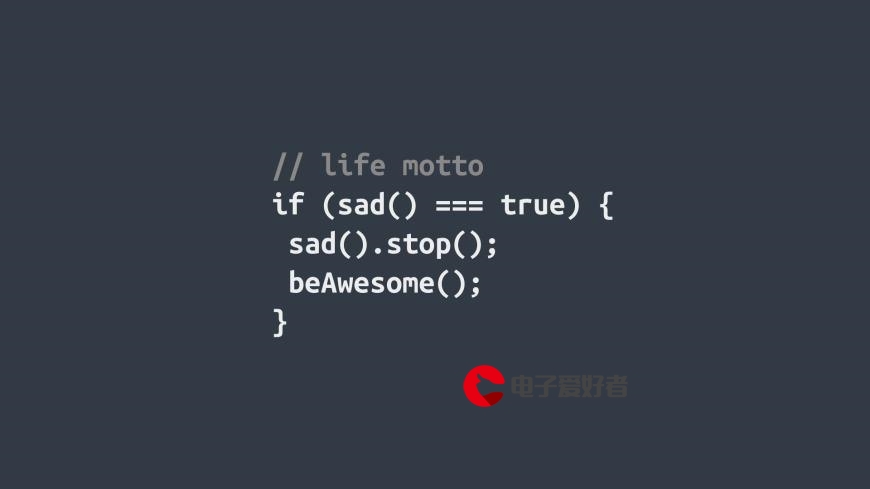




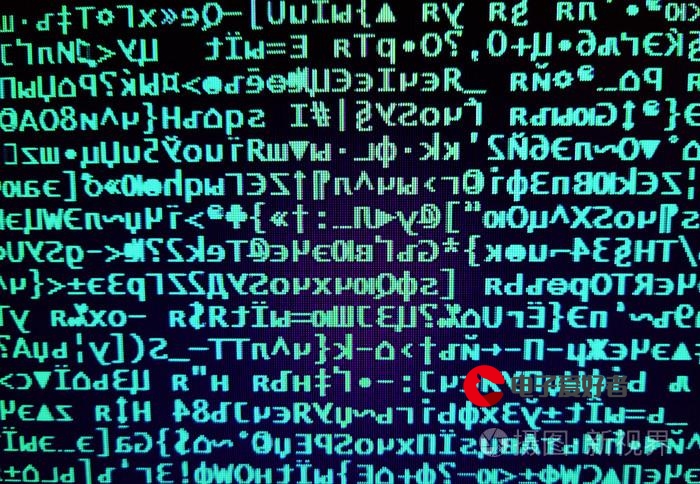

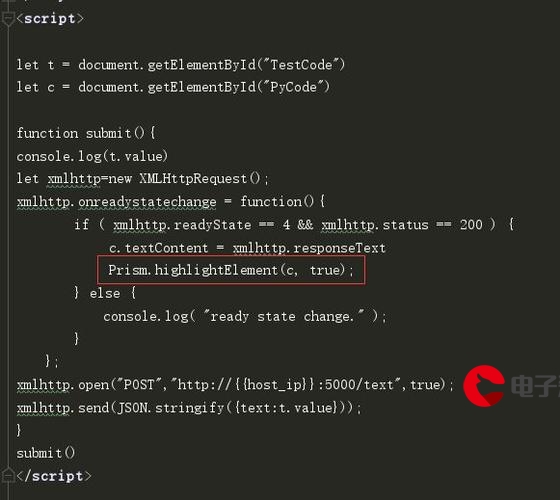






发布评论